[ジョブスキャン]画面
この画面では、ジョブのアイコンをクリックするだけでジョブを実行できます。ジョブの登録や編集は[ジョブ設定]で行います。
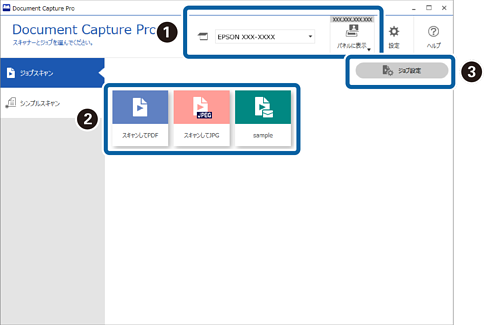
*:対応機種のみ
|
項目 |
説明 |
|
|---|---|---|
|
|
スキャナー選択 |
起動時は、前回使用したスキャナーに自動で接続します。 他のスキャナーを使用する場合は、プルダウンから選択してください。 |
|
パネルに表示* |
スキャナーからジョブを実行するときに、このボタンを押したコンピューターを、スキャナーのパネル上で優先表示させることができます。 お使いのコンピューター情報がスキャナーに登録されます。1台のスキャナーに登録できるコンピューターの上限は10件です。上限に達した場合は、古い情報から順番に上書きします。 同じ機種名で異なるIPアドレスのスキャナーを選択する場合は、[パネルに表示]から[使用するスキャナーを変更する]を選択し、[スキャナーの設定]から接続先を変更してください。 |
|
|
|
ジョブ(実行) |
次の一連の動作を登録したものを「ジョブ」と呼びます:[1. スキャン]-[2. 保存]-[3. インデックス]-[4. 転送]-[5. 設定確認/テスト] 登録されているジョブのアイコンをクリックするだけで、一連の動作を実行できます。 |
|
|
ジョブ設定 |
既存のジョブを確認、編集したり、新たなジョブを作成したりできます。 また、スキャナーやネットワークインターフェイスパネル(またはユニット)の操作パネル(ボタン)からジョブを実行できるように設定することもできます(ボタン割り当て)。 |






